shizuku比例是一款系统工具软件。给用户带来了很完善的操作系统,还提供了一些热门的功能,让用户找到更简单的操作方式,在使用的过程中会屏蔽广告和弹窗,自由修改相关的参数信息,能满足所有用户的操作需求。
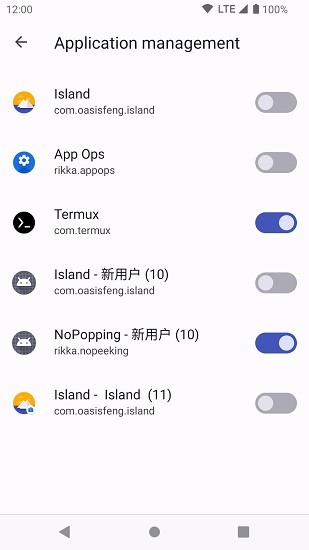
1.操作方法是很简单的,给用户提供了完整的引导教程。
2.每一个安卓手机用户都能下载安装,解锁自己需要的功能,随意进行修改调整。
3.每个用户都可以轻轻松松完成操作,不存在任何root权限。
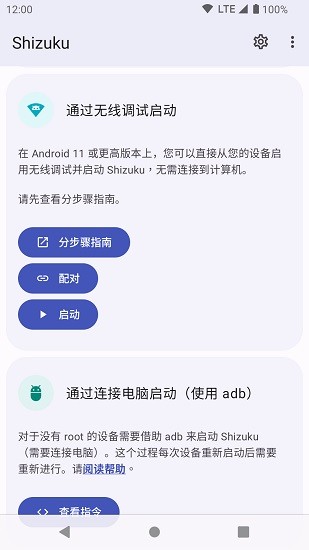
1.能适用于多个场景,用户可以在这里找到自己喜欢的编程模式,将所有的数据信息都保存下来。
2.自由启动不同的程序,还可以执行多个命令,满足用户的一切使用需要。
3.使用过程中遇到疑难问题可及时咨询,不会出现任何广告。
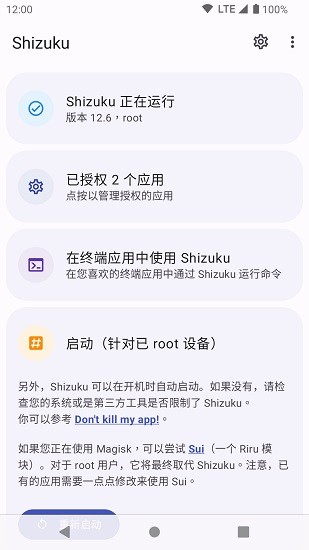
1、首次激活Shizuku需要用数据线把手机和电脑连接起来。
2、阅读帮助。
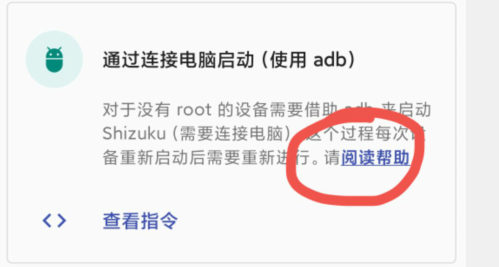
3、查看指令, 点击复制。
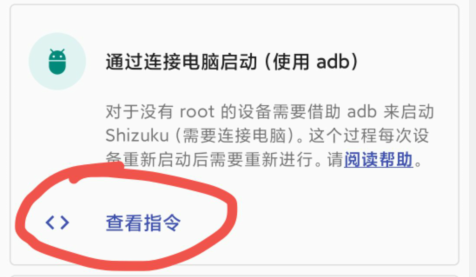
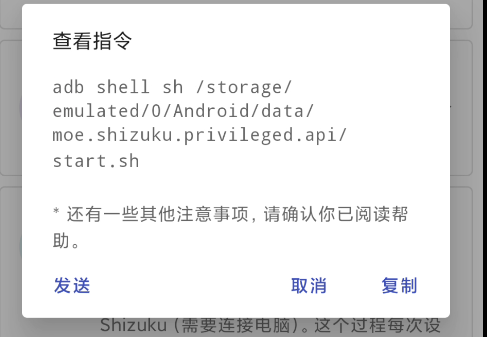
4、在电脑上打开cmd命令行窗口。
5、输入 adb devices , 确认手机连接电脑正常。
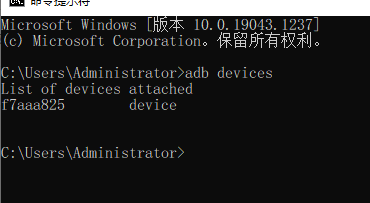
6、黏贴第3步的指令。
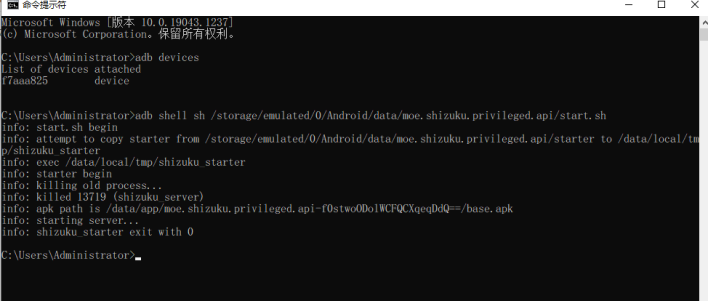
7、顺利的话, 启动成功, 否则请查阅shizuku官网的操作文档。
Shizuku 支持通过以下三种方式启动。
通过 root 启动
如果您的设备已经 root,直接启动即可。
通过无线调试启动
通过无线调试启动适用于 Android 11 或以上版本。这种启动方式无需连接电脑。由于系统限制,每次重新启动后都需要再次进行启动步骤。
#启用无线调试
1、在网络上搜索如何为您的机型启用“开发者选项”
2、启用“开发者选项”和“USB 调试”
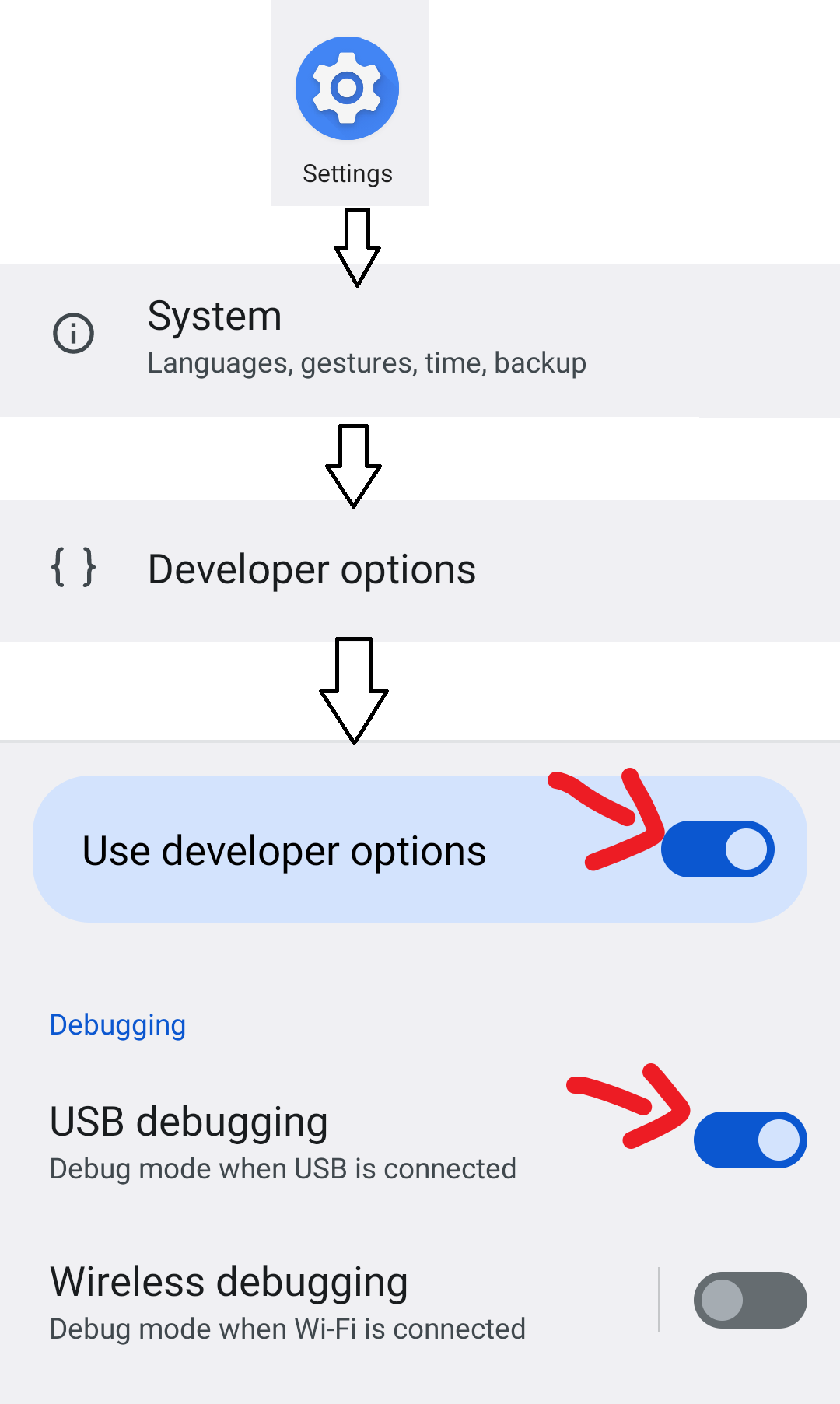
3、进入“无线调试”
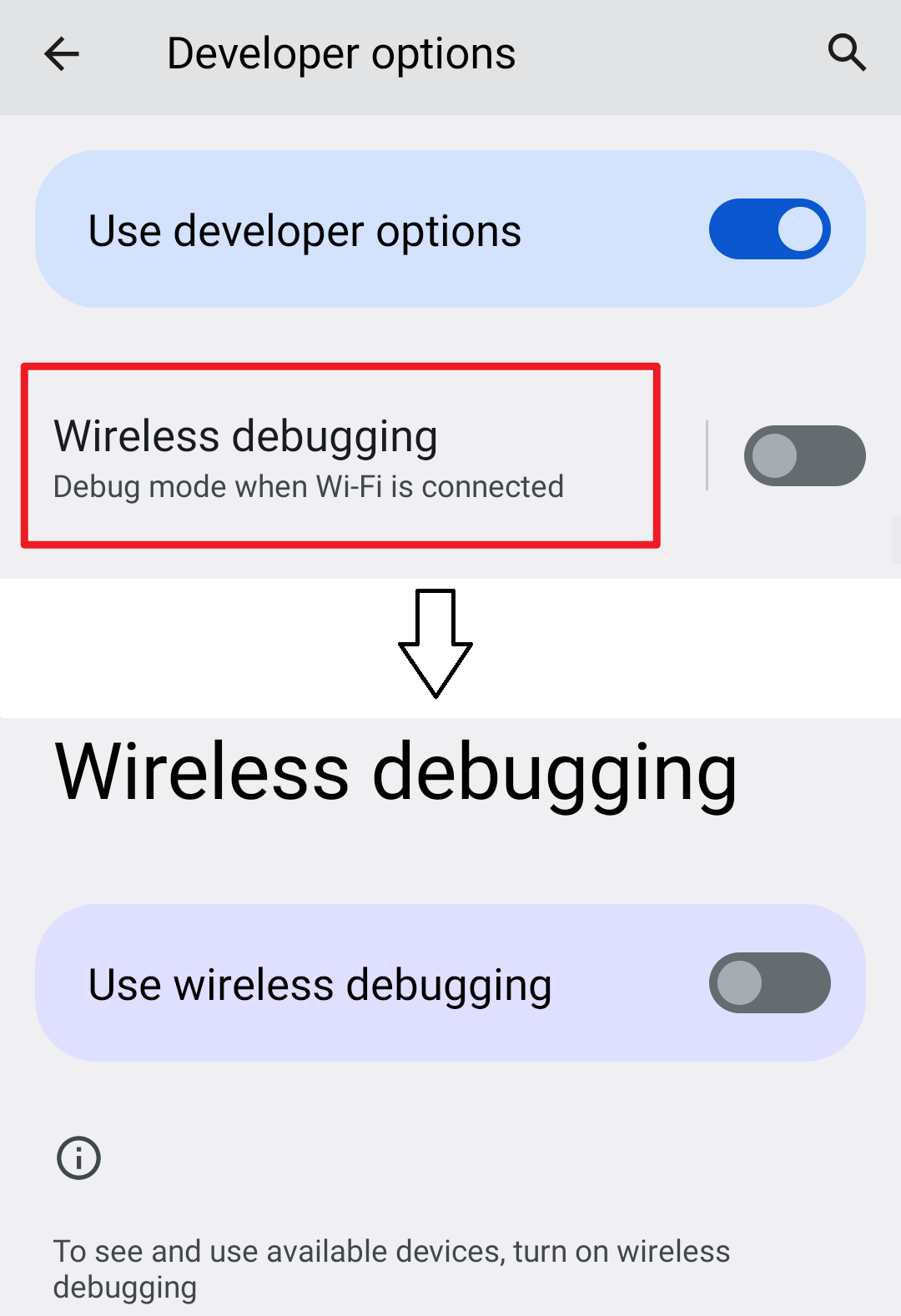
4、启用“无线调试”
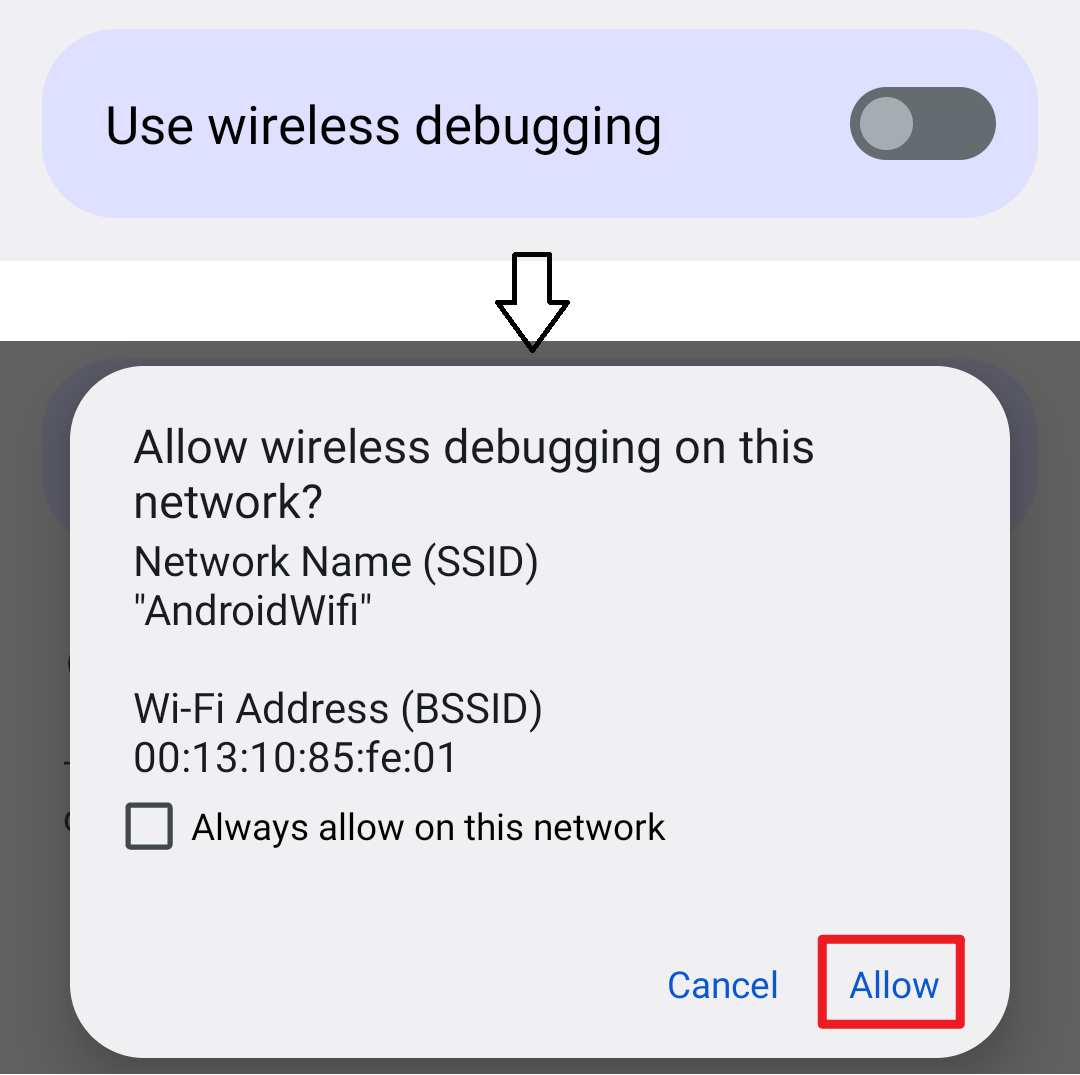
#配对(仅需一次)
在 Shizuku 内开始配对
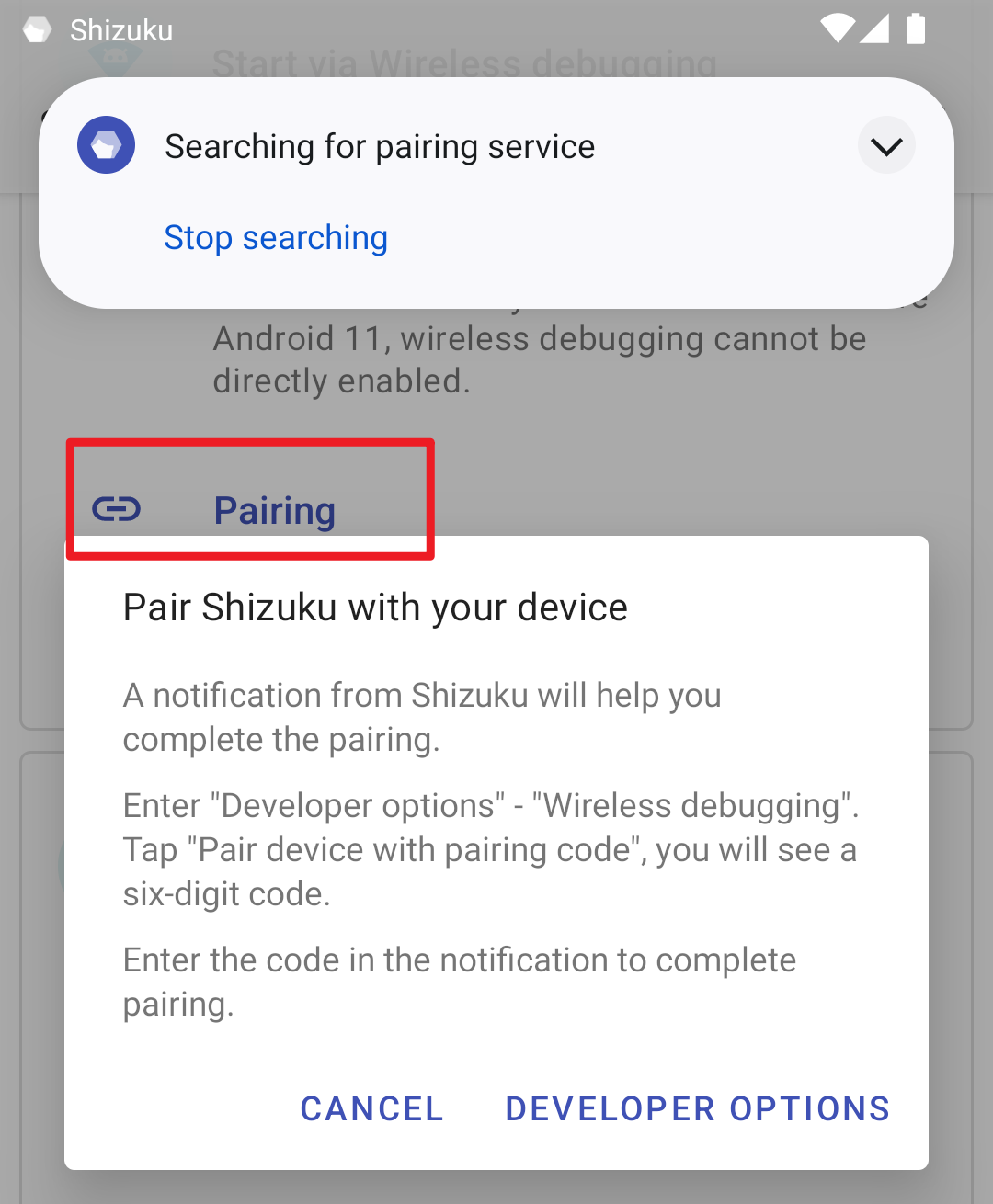
启用无线调试
点按“无线调试”中的“使用配对码配对设备”
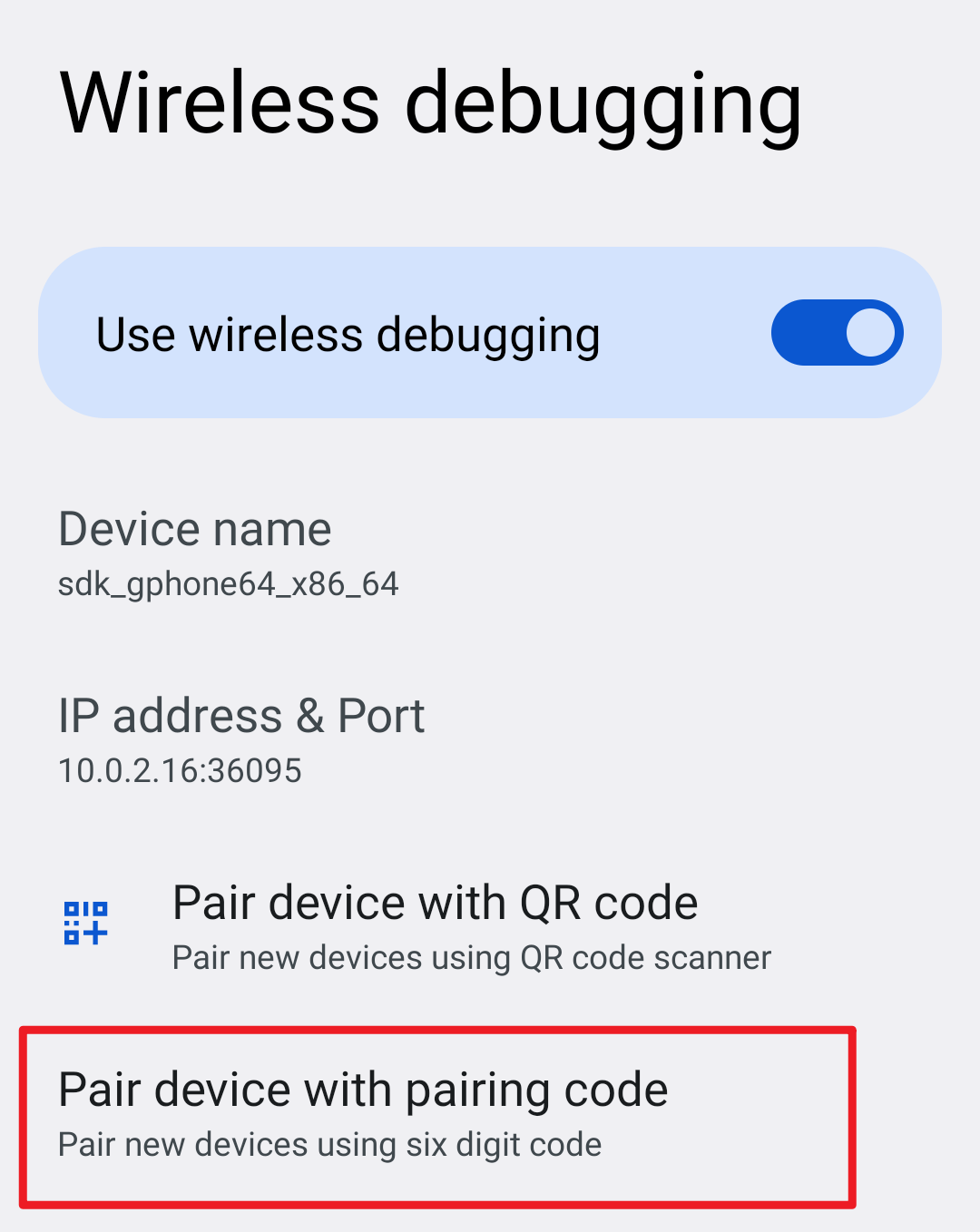
在 Shizuku 的通知中填入配对码
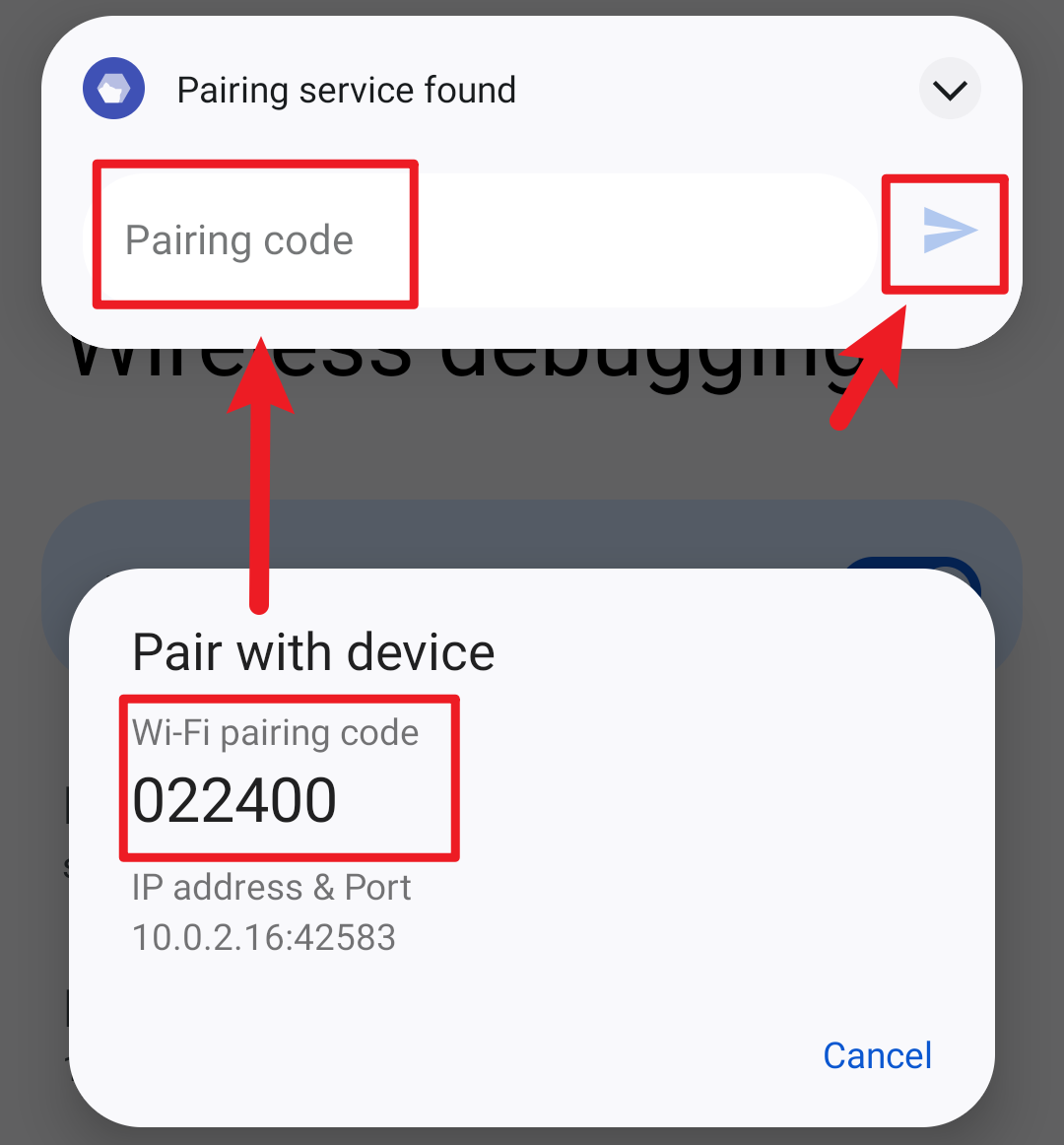
#启动 Shizuku
如果无法启动,尝试禁用并启用无线调试。
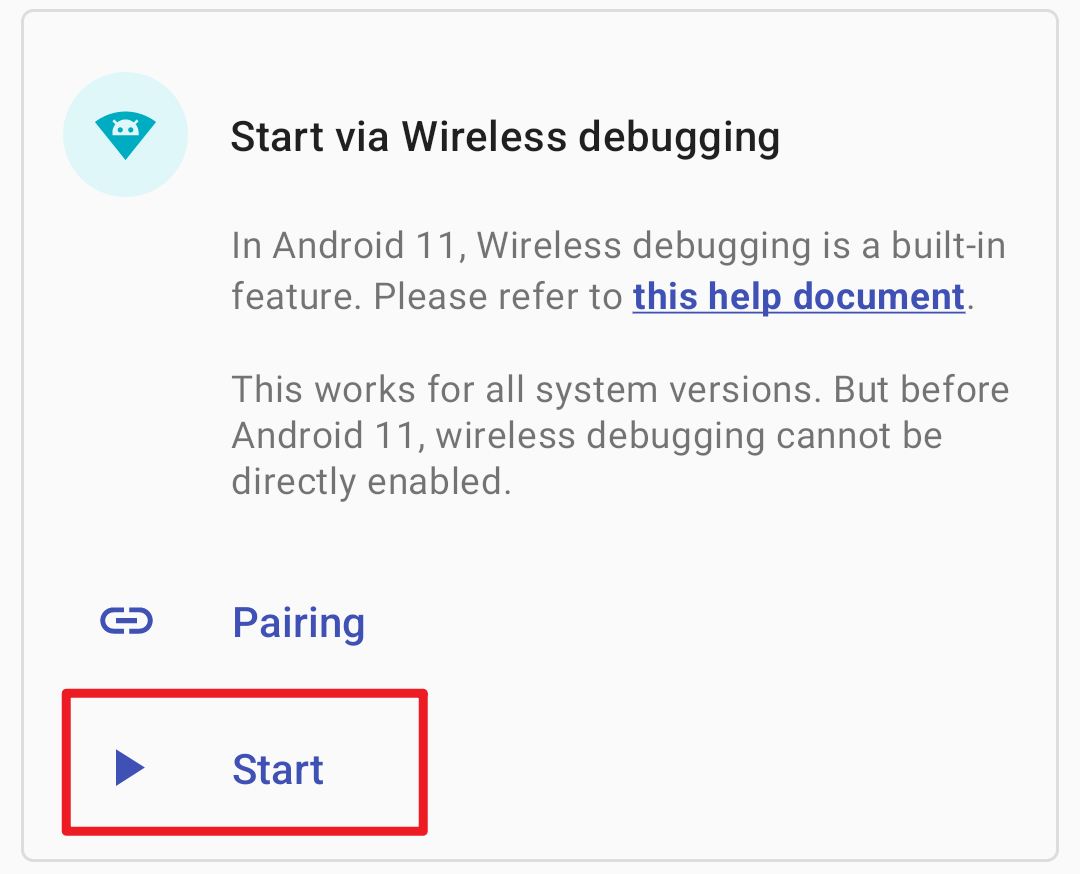
通过连接电脑启动
该启动方式适用于未 root 且运行 Android 10 及以下版本的设备。很不幸,该启动方式需要连接电脑。由于系统限制,每次重新启动后都需要再次进行启动步骤。
#什么是 adb?
Android 调试桥 (adb) 是一个通用命令行工具,其允许您与模拟器实例或连接的 Android 设备进行通信。它可为各种设备操作提供便利,如安装和调试应用,并提供对 Unix shell(可用来在模拟器或连接的设备上运行各种命令)的访问。
更多信息请查看 Android Developer (opens new window)。
#安装 adb
打开文件夹,右键选择
Windows 10:在此处打开 PowerShell 窗口(需要按住 Shift 才会显示该选项)
Windows 7:在此处打开命令行窗口(需要按住 Shift 才会显示该选项)
Mac 或 Linux:打开 Terminal(终端)
输入 adb 如果可以看到一长串内容而不是提示找不到 adb 则表示成功
提示:
1、请不要关闭该窗口,后面提到的“终端”都是指此窗口(如果关闭请重新进行第 2 步)。
2、如果使用 PowerShell 或是 Linux 及 Mac,所有 adb 都要替换成 ./adb。
#设置 adb
要使用 adb 你首先需要在设备上打开 USB 调试功能,通常需要经过以下步骤:
1、打开系统设置,进入关于
2、连续数次点击 "Build number" 后看到类似 "You are a developer" 的提示
3、此时你应该可以在设置中找到“开发者选项”,进入后开启“USB 调试”
4、连接设备到电脑,在终端中输入 adb devices
5、此时设备上会出现“是否允许调试”的对话框,勾选“总是允许”后确认
6、再次在终端中输入 adb devices,如无问题将会看到类似如下内容
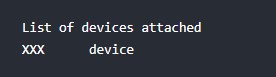
不同设备开启“开发者选项”的步骤可能有所不同,请自己搜索。
#启动 Shizuku
复制指令并粘贴到终端中,如无问题你将会在 Shizuku 中看到已启动成功。
适用于 Shizuku v11.2.0+ 的指令:
adb shell sh /sdcard/Android/data/moe.shizuku.privileged.api/start.sh
shizuku比例这款软件能够给用户极好的操作感受,可以按照个人想法进行修改优化,直接在手机上操作更加方便快捷。
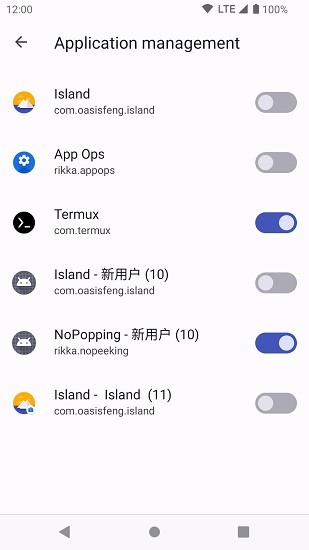
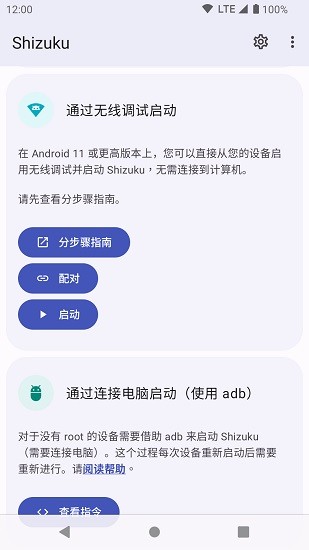
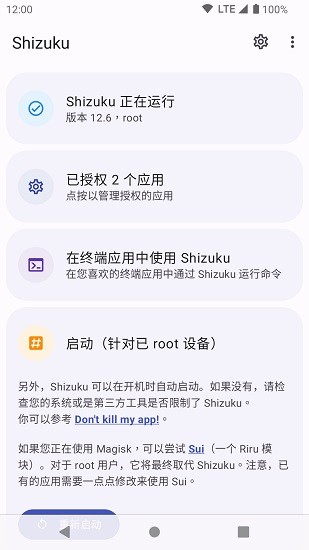

欢迎关注我们




